
文章插图
1、右击桌面上的网络图标,选择属性
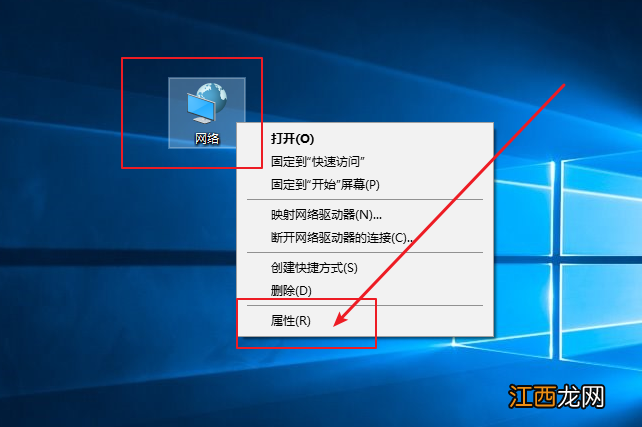
文章插图
2、在打开的网络和共享中心页面中,点击更改网络设置下面的“设置新的连接或网络”
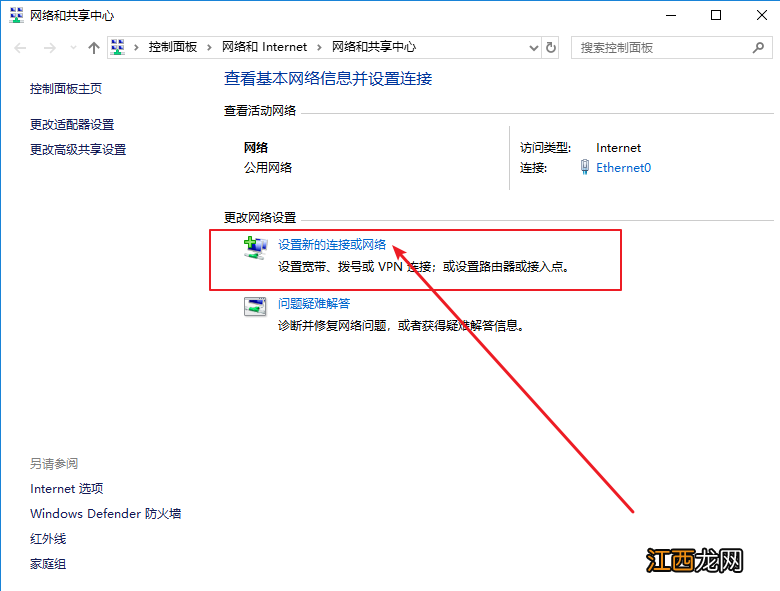
文章插图
3、然后选择“手动添加到无线网络”,点击下一步
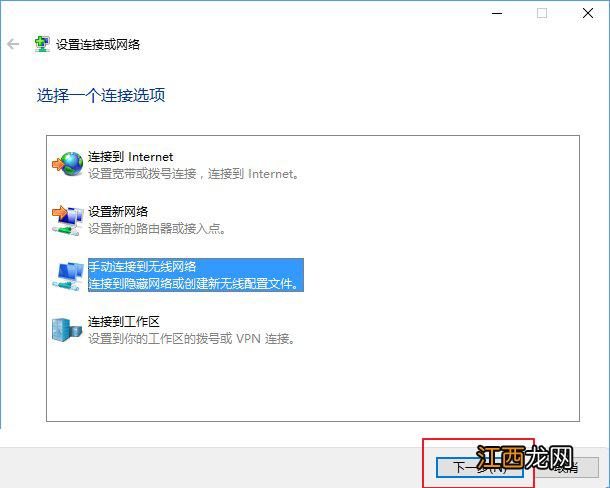
文章插图
4、添加无线网络名称、密码等等,勾选“即使网络未进行广播也连接”,根据提示进行操作即可
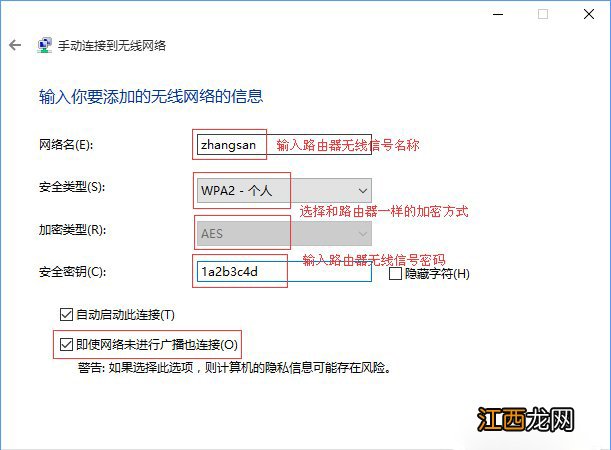
文章插图
以上就是华硕g41系统win10怎么连接隐藏的无线网络的方法,如果你也出现了同样的情况,那么可以参考以上的方法来连接 。 另外,你也可以先连接无线网络,之后再设置隐藏无线网络 。
【华硕笔记本电脑win10系统怎么连接无线网? 华硕笔记本电脑怎么连接隐藏的无线网】
相关经验推荐
- 戴尔电脑开机不出现密码框 戴尔笔记本win10系统开机密码忘了怎么办
- 电脑看视频的时候卡住了应该怎么办 电脑看视频总是卡怎么办
- win10更新遇到错误0x8007042c 戴尔电脑报错0x0000007b
- 适配器电源怎么拆 笔记本电源适配器拆开
- 电脑打开网页字变小了怎么办 网页上的字变小怎么办
- 电脑视频怎么导入苹果手机
- 戴尔笔记本系统升级开不了机 戴尔笔记本重装系统失败
- 惠普笔记本小娜要不要启用 惠普电脑小娜是干嘛用的
- win10电脑定位怎么打开 win10 关闭定位
- 00000007e蓝屏解救方法win7 电脑蓝屏代码0000007E











